Izvēlieties pareizo valodu rediģēšanai un korektūrai
- Pārliecinieties, vai programmā Microsoft Word ir konfigurēti pareizi valodas iestatījumi.
- Vienmēr pārbaudiet, vai ir iespējota pareizrakstības pārbaude, lai noskaidrotu, vai tas ir kļūdas iemesls.
- Pievienojumprogrammas var būt pretrunā ar Microsoft Word, neļaujot dažām tās funkcijām pareizi darboties.
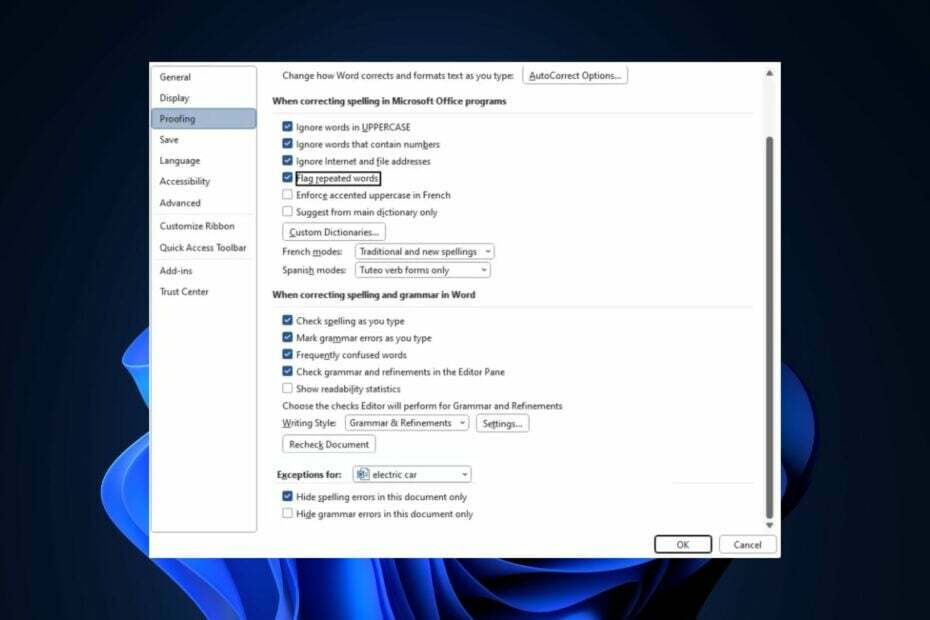
XINSTALĒT, NOklikšķinot uz LEJUPIELĀDES FAILA
- Lejupielādējiet Fortect un instalējiet to datorā.
- Sāciet rīka skenēšanas procesu lai meklētu bojātus failus, kas ir jūsu problēmas avots.
- Ar peles labo pogu noklikšķiniet uz Sāciet remontu lai rīks varētu sākt fiksēšanas algoritmu.
- Fortect ir lejupielādējis 0 lasītāji šomēnes.
Pareizrakstības pārbaudītājs ir noderīgs funkciju Office 365 programmās; tas ļauj pamanīt un labot nepareizi uzrakstītus vārdus, neizmantojot ārēju gramatikas vai pareizrakstības programmatūru. Turklāt, ja šī funkcija pārstāj darboties, kļūdas jūsu dokumentā netiks izceltas.
Šajā rakstā ir īsi apskatīti biežākie Microsoft pareizrakstības pārbaudes kļūdu cēloņi un sniegti četri veidi, kā palīdzēt novērst kļūdu.
- Kāpēc Microsoft Word nepārbauda pareizrakstību?
- Kā labot Windows pareizrakstības pārbaudītāju programmā Word?
- 1. Pārliecinieties, vai ir atlasīta pareizā valoda
- 2. Iespējojiet pareizrakstības pārbaudes funkciju
- 3. Atspējojiet pareizrakstības izņēmumus
- 4. Atspējojiet pievienojumprogrammas
Kāpēc Microsoft Word nepārbauda pareizrakstību?
Daži no šīs problēmas cēloņiem ir:
- Nepareizi valodas iestatījumi - Ja rakstāt angļu valodā un valodas iestatījumi ir iestatīti uz franču, spāņu utt., pareizrakstības pārbaude nedarbosies.
- Manuāli atspējota pareizrakstības pārbaude – Pareizrakstības pārbaude ir iespējota pēc noklusējuma, taču funkcija pārtrauks darboties, ja to nejauši izslēgsit.
- Dokumenta izņēmums - Ja failam, ar kuru strādājat, iespējojāt dokumenta izņēmumu, pareizrakstības pārbaude nedarbosies, tiklīdz dokuments tiks atvērts.
- Microsoft Word pievienojumprogrammas - Dažreiz, pievienojumprogrammas ko pievienojat savai Word lietotnei, tas var būt pretrunā ar tās funkcionalitāti, kā rezultātā var rasties kļūdas, piemēram, pareizrakstības pārbaude nedarbojas.
Neatkarīgi no iemesla, mēģiniet veikt tālāk norādītās darbības, lai novērstu problēmu.
Kā labot Windows pareizrakstības pārbaudītāju programmā Word?
Pirms turpināt izmantot sarežģītākus risinājumus, jums vajadzētu izmēģināt dažus ātrus labojumus.
- Aizveriet un atkārtoti palaidiet Microsoft Word.
- Restartējiet datoru.
- Izlabojiet Office 365, lai labotu kļūdas, kas ietekmē pareizrakstības pārbaudi.
Ja kļūda joprojām nav novērsta, tālāk ir norādītas papildu problēmu novēršanas darbības, kas palīdzēs novērst Word pareizrakstības pārbaudes kļūdu.
1. Pārliecinieties, vai ir atlasīta pareizā valoda
- Pirmkārt, nospiediet pogu Windows atslēga, tips Microsoft Word, un nospiediet Ievadiet lai palaistu programmu.
- Programmā Word noklikšķiniet uz Failsun pēc tam noklikšķiniet uz Iespējas.

- Logā Opcijas noklikšķiniet uz Valoda.
- Pēc tam zem Izvēlieties rediģēšanas valodu sadaļu, pārliecinieties, vai parādītā valoda ir jūsu vēlamā valoda.
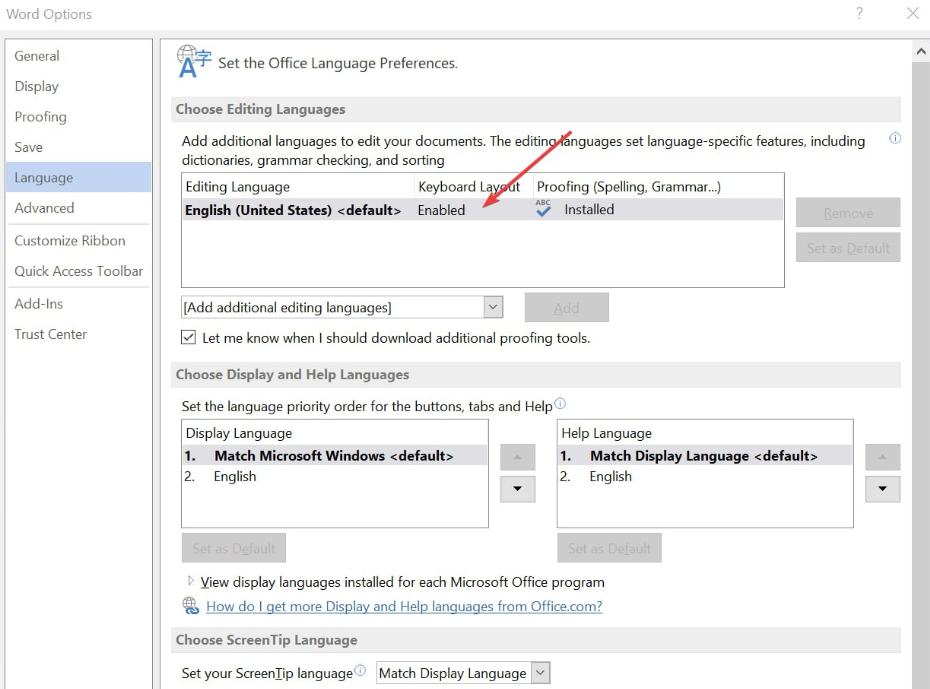
- Ja nav instalēta neviena valoda, noklikšķiniet uz Pievienojiet papildu rediģēšanas valoduun sarakstā noklikšķiniet uz vēlamās opcijas.

- Klikšķis labi lai pabeigtu izmaiņas un restartētu programmu Word, lai pārbaudītu, vai pareizrakstības pārbaudes kļūda ir novērsta.
Ja jūsu Word dokumentā ir vairākas valodas, jums ir jāizvēlas vēlamā valoda, kas jāizmanto pareizrakstības pārbaudei; tas palīdzēs novērst pareizrakstības pārbaudi, kas nedarbojas programmā Word.
Eksperta padoms:
SPONSORĒTS
Dažas datora problēmas ir grūti atrisināt, it īpaši, ja runa ir par trūkstošiem vai bojātiem sistēmas failiem un Windows krātuvēm.
Noteikti izmantojiet īpašu rīku, piemēram, Fortect, kas skenēs un aizstās jūsu bojātos failus ar to jaunākajām versijām no tās krātuves.
Varat arī pārbaudīt, kā to izdarīt mainiet valodas iestatījumus sistēmā Windows.
2. Iespējojiet pareizrakstības pārbaudes funkciju
- Programmā Word noklikšķiniet uz Failsun pēc tam noklikšķiniet uz Iespējas.

- Pēc tam noklikšķiniet uz Pārbaude logā Opcijas.
- Nākamajā logā atrodiet Labojot pareizrakstību un gramatiku sadaļu un nodrošināt Rakstīšanas laikā pārbaudiet pareizrakstību un Rakstīšanas laikā atzīmējiet gramatikas kļūdas abi ir pārbaudīti.
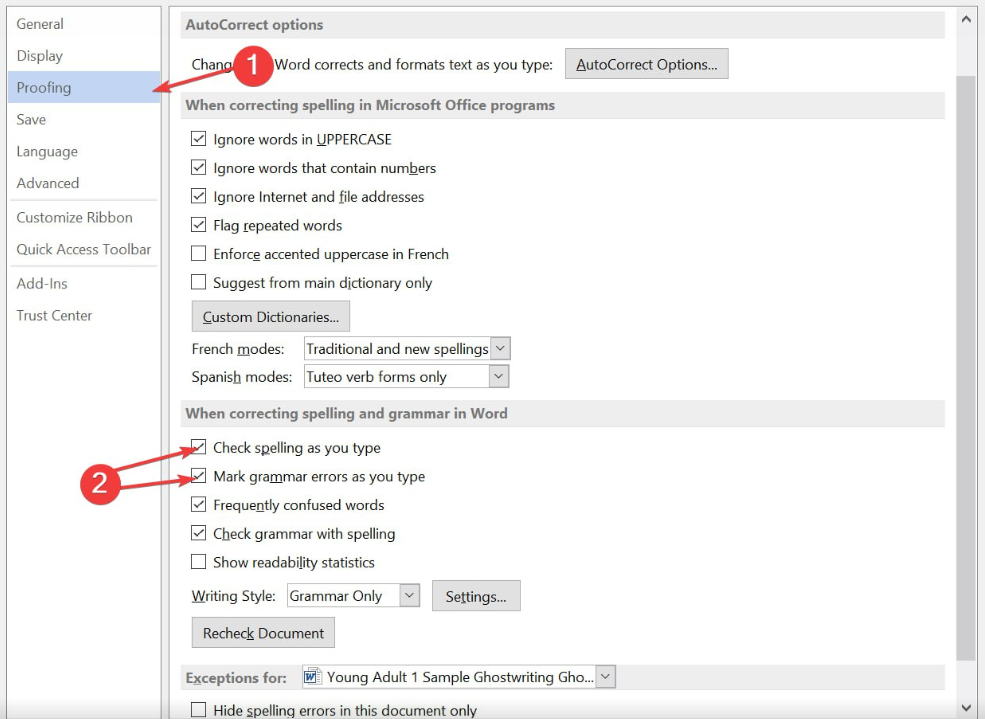
- Klikšķis labi lai saglabātu izmaiņas, un restartējiet programmu Word, lai pārbaudītu, vai kļūda joprojām pastāv.
Ja esat pārliecināts, ka programmā Word ir iestatīta pareizā valoda, jums būs jāpārbauda, vai ir iespējota pareizrakstības pārbaude. Pēc noklusējuma šī funkcija tiek ieslēgta automātiski, taču dažreiz jūs vai citi lietotāji to var atspējot manuāli.
3. Atspējojiet pareizrakstības izņēmumus
- Palaidiet programmu Word, noklikšķiniet uz Failsun pēc tam noklikšķiniet uz Iespējas kreisajā rūtī.

- Logā Opcijas noklikšķiniet uz Pārbaude un ritiniet līdz apakšai, lai atrastu Izņēmumi priekš sadaļā.
- Pēc tam pārbaudiet, vai blakus esošās izvēles rūtiņas Slēpt pareizrakstības kļūdas tikai šajā dokumentā un Paslēpt gramatikas kļūdas šajā dokumentā nav iespējoti.

- Klikšķis labiun restartējiet programmu Word, lai pārbaudītu, vai kļūda ir novērsta.
Microsoft Word ļauj lietotājiem iestatīt korektūras izņēmumus atlasītajiem dokumentiem; pareizrakstības pārbaude šajā lapā nedarbosies, ja jūsu pašreizējais dokuments ir iekļauts šajā izņēmumu sarakstā.
- Grāmatzīmes nav definēta kļūda programmā Microsoft Word [Labot]
- Kā labot Microsoft Word, lai nepārietu uz nākamo lapu
- Microsoft Word neturpina numerāciju? Kā to piespiest
- Nevar izcelt programmā Microsoft Word: 4 darbības, lai to labotu
4. Atspējojiet pievienojumprogrammas
- Atrodoties programmā Microsoft Word, noklikšķiniet uz Failsun pēc tam noklikšķiniet uz Iespējas.

- Iekš Iespējas logu, noklikšķiniet Papildinājumi.
- Pēc tam atlasiet visas aizdomīgās pievienojumprogrammas, noklikšķiniet uz tās un pēc tam noklikšķiniet uz Aiziet.

- Noklikšķiniet uz Pievienotun noklikšķiniet uz Noņemt.
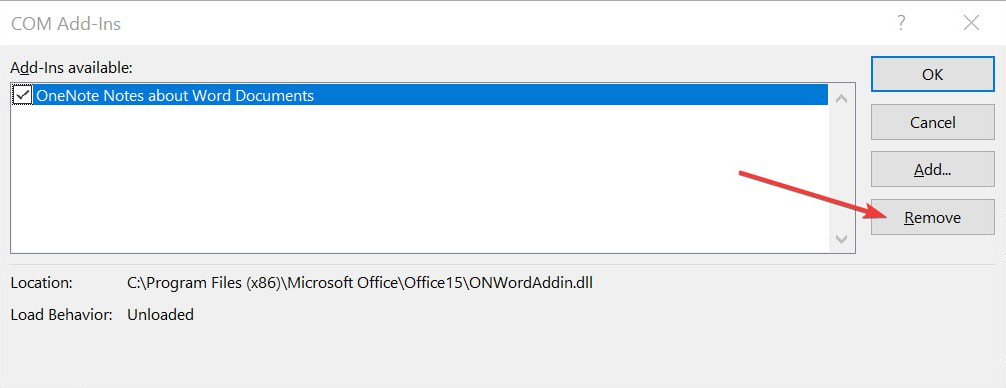
- Pēc tam atkārtojiet šo darbību, līdz izslēdzat visas pievienojumprogrammas, kuras vēlaties noņemt, un pārbaudiet, vai tas novērsīs pareizrakstības pārbaudes kļūdu.
Ja programmā Word ir instalēti trešās puses rīki, piemēram, Grammarly, tas var traucēt Word pareizrakstības pārbaudei pareizi darboties.
Šeit ir ceļvedis, kas parāda, kā labot Office 365 nevar iegūt pievienojumprogrammas.
Pareizrakstības pārbaude ir lieliska Microsoft Word funkcija, kas uzlabo jūsu produktivitāti, samazinot dokumentu rediģēšanas laiku.
Ja šī funkcija nedarbojas, mēs ceram, ka, veicot šajā rakstā norādītās darbības, tā ātri sāks darboties.
Ja jums ir papildu ieteikumi, nekautrējieties tos atstāt komentāru sadaļā.
Vai joprojām ir problēmas?
SPONSORĒTS
Ja iepriekš minētie ieteikumi nav atrisinājuši jūsu problēmu, jūsu datorā var rasties nopietnas Windows problēmas. Mēs iesakām izvēlēties visaptverošu risinājumu, piemēram, Fortect lai efektīvi novērstu problēmas. Pēc instalēšanas vienkārši noklikšķiniet uz Skatīt un labot pogu un pēc tam nospiediet Sāciet remontu.


